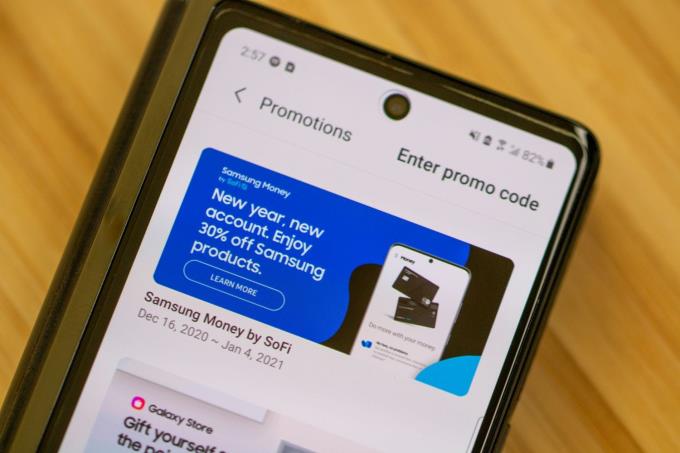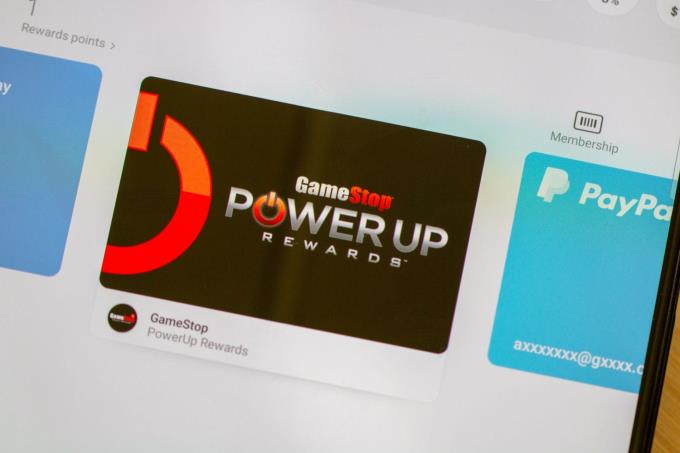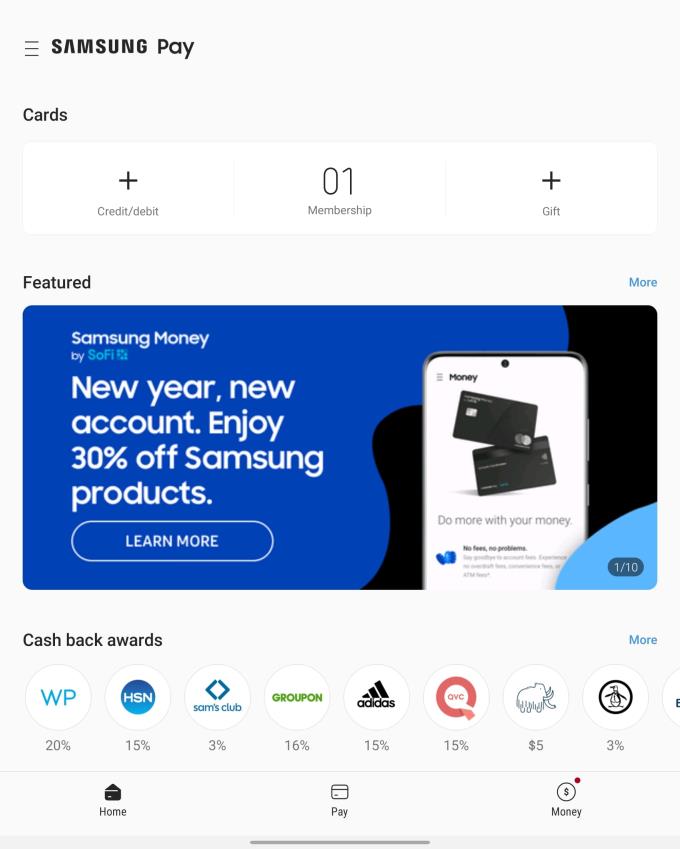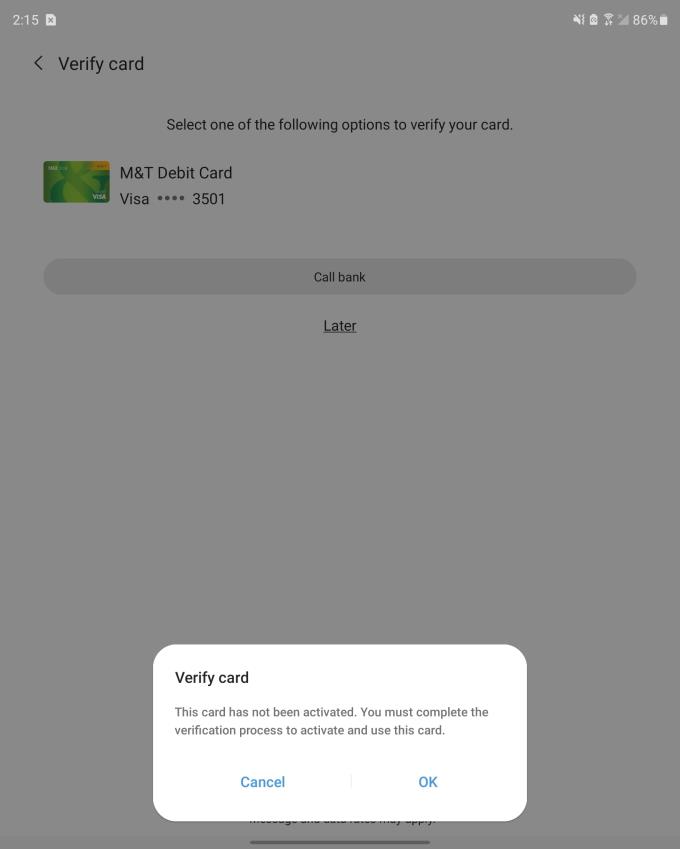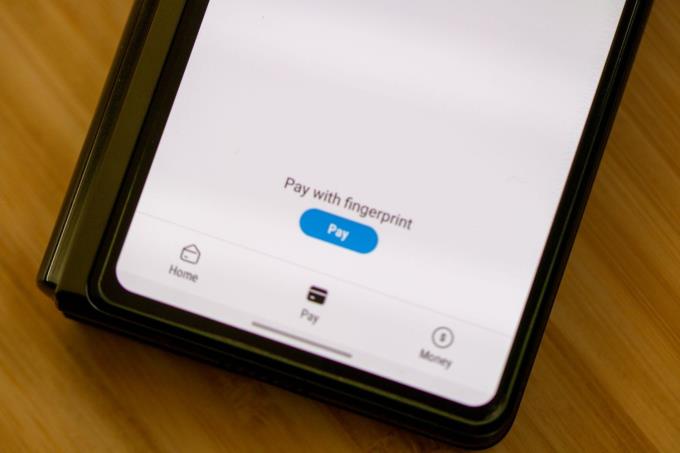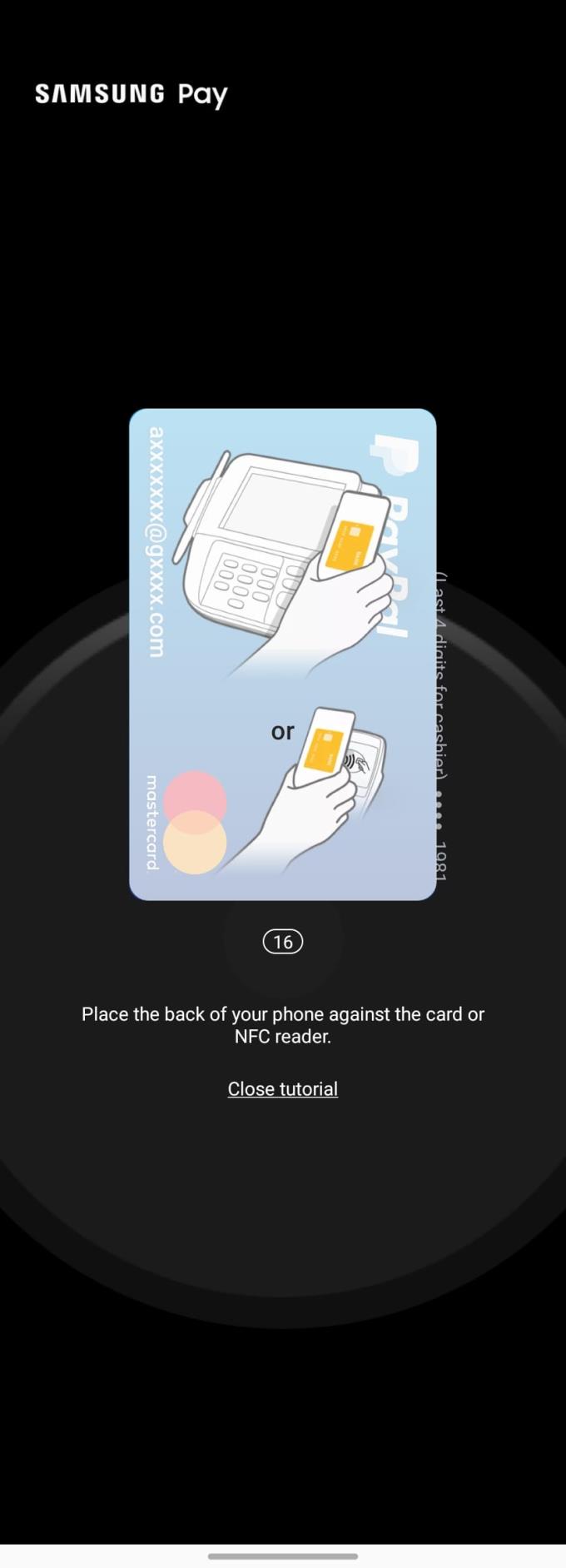Taskus või rahakoti vahel ringi koperdamine võib olla väga masendav, kui proovite leida maksmiseks õiget kaarti. Viimased paar aastat on erinevad ettevõtted viipemaksevõimaluste kallal ja välja lasknud.
Tänu sellele saate telefoni välja tõmmata, hoida seda makseterminali lähedal ja olla lõbusal teel. Kolm suurt – Apple, Samsung ja Google – on kõik oma perspektiivsete platvormide jaoks välja andnud. Ja peaaegu igal hiljuti turule toodud telefonil, sealhulgas Samsung Galaxy Z Fold 2-l, on see valik.
Mis on Samsung Pay?
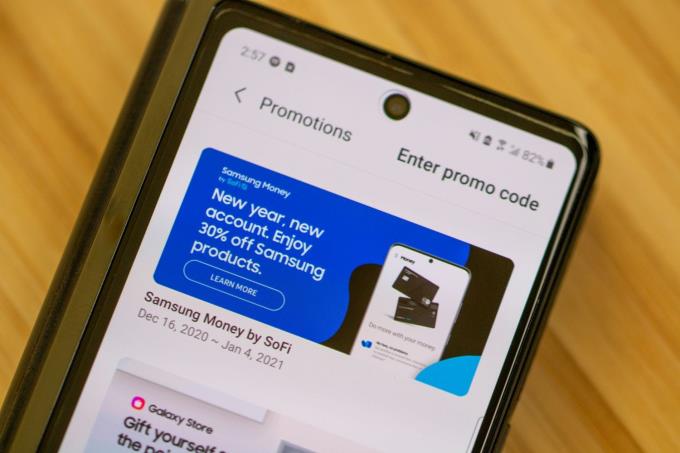
Lihtsamalt öeldes on Samsung Pay Samsungi võimalus viipemaksete tegemiseks, kasutades ainult teie mobiiltelefoni. Kui Apple Pay ja Google Pay kasutavad NFC-d ära, siis Samsung sisaldab seda, kuid sellel on veel üks nipp. Samsung Pay kasutab ka magnetilise turvaülekande (MST) eeliseid.
Kui vaatate krediit- või deebetkaardi tagakülge, märkate ülaosas musta riba. See on magnetriba, mis pühitakse läbi masina ja registreerib makse sooritatuks. Noh, MST-ga emuleerib teie Samsung Galaxy seade magnetriba, eemaldades vajaduse kaarti tegelikult terminalist läbi pühkida.
Samsung Pay on kõige laialdasemalt aktsepteeritud kontaktivaba makseviis ja see kõik on MST ja NFC kombinatsiooni tõttu. Olenemata sellest, kus ostlete, saate Samsung Payd kasutada isegi siis, kui muud digitaalsed makseviisid pole saadaval.
Samsung Pay lisafunktsioonid
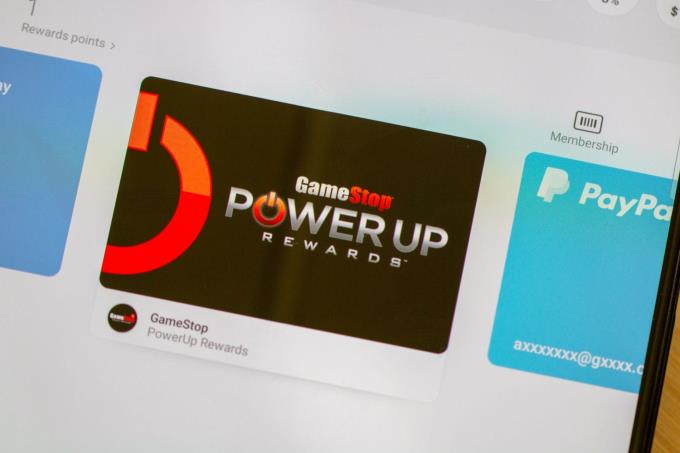
Samsung Payl on veel üks vahva funktsioon, mida võiksite ära kasutada. Lisaks sellele, et Samsung Pay saab seda kasutada kaupade eest maksmiseks väljas viibimise ajal, saab seda kasutada ka erinevate jaemüüjate preemiakaartide salvestamiseks. Nii et isegi kui teil kaarti pole või kui te ei mäleta oma telefoninumbrit, võivad teil olla preemiakaardid alati kaasas. Koguge neid punkte kõikjalt.
Lõbu ei piirdu sellega, kui soovite kasutada Samsung Payi. Valida on ka paljude preemiate vahel, sealhulgas teatud jaemüüjatelt tehtud maksete eest raha tagasi saamine. Saate kasutada Samsung Pay-d kaupade veebist ostmiseks, kuid võite proovida leida ka kohalikke jaemüüjaid, et pakkumisi kasutada.
Seadistage Samsung Pay
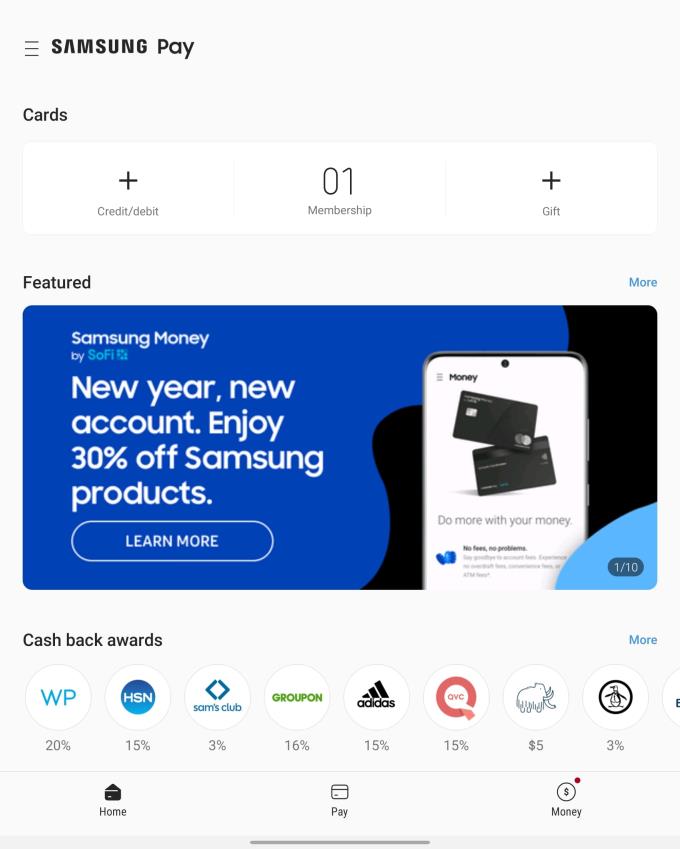
Nagu arvata võis, ei salvestata kogu teie deebet- ja krediitkaarditeavet Samsung Paysse automaatselt. Seega peate kõik seadistama. Samsung Pay seadistamine Galaxy Z Fold 2-s toimib järgmiselt.
Avage oma Z Fold 2-s rakendus Samsung Pay .
Puudutage valikut Alusta .
Sisestage Samsung Payga kasutamiseks uus PIN-kood.
Kinnitamiseks sisestage PIN-kood uuesti.
- Sõrmejäljelugejat saate kasutada ka poes, kuid PIN-kood toimib varukoopiana.
Maksekaartide lisamiseks puudutage valikut Lisa kaarte.
Järgige ekraanil kuvatavaid juhiseid.
Puudutage valikut Valmis .
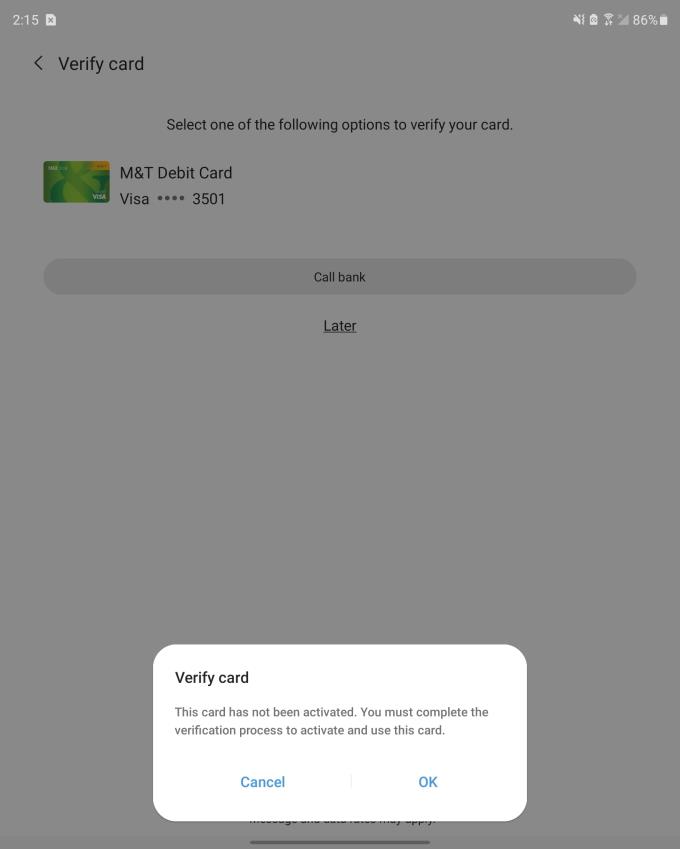
Kui teil on mitu maksekaarti, soovite nende kõigi lisamiseks protsessi korrata. Samuti on oluline märkida, et kuigi Samsung Pay toetab enamikku panku, võib teie pank nõuda täiendavat kinnitust.
Samsung Pay kasutamine Galaxy Z Fold 2-ga
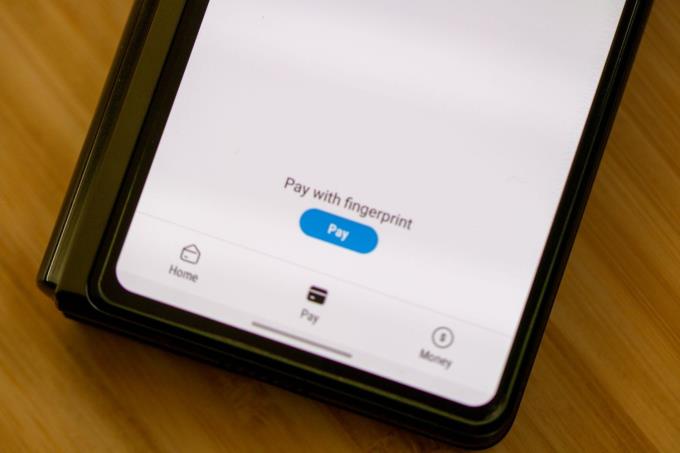
Kui olete Samsung Paysse makseviisi lisanud, saate seda kohe kasutama hakata. Samsung Payga ostlemise ajal makse sooritamine on üsna lihtne ja otsekohene.
Pühkige avakuva või lukustuskuva allservast üles.
Valige deebet- või krediitkaart, mida soovite kasutada.
- Kui soovite kasutada mõnda muud kaarti, mis on Samsung Paysse lisatud, libistage vasakule või paremale ja valige see.
Puudutage oma kaardi all ekraani allosas PIN-koodi.
- Kui olete oma sõrmejäljeskanneri registreerinud, puudutage sõrmega sensorit.
Asetage telefoni tagakülg terminali või kaardimasina lähedusse. Teil on terminali puudutamiseks aega 30 sekundit või peate Samsung Pay aktiveerimiseks ülaltoodud samme kordama.
Kui makseterminalis seda küsitakse, sisestage oma kaardi PIN-kood.
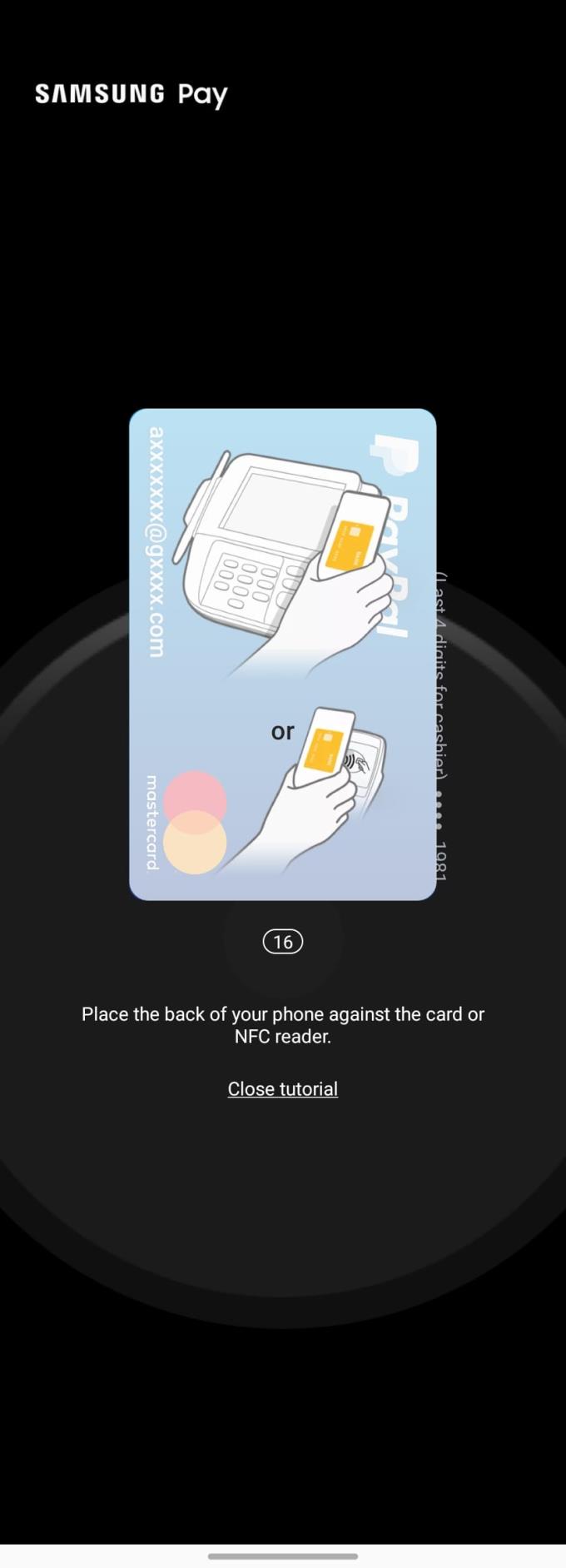
See on kõik! Samsung Pay kasutamine Galaxy Z Fold 2 või mõne muu ühilduva Samsungi seadmega on lihtne. Nüüd saate oma deebet- ja krediitkaardid maha jätta, teades, et teie teave on turvaline, kuid siiski alati valmis.